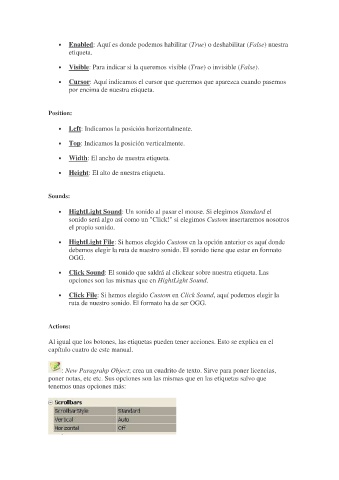Page 10 - Manual- Autoplay Media Studio 6.0
P. 10
• Enabled: Aquí es donde podemos habilitar (True) o deshabilitar (False) nuestra
etiqueta.
• Visible: Para indicar si la queremos visible (True) o invisible (False).
• Cursor: Aquí indicamos el cursor que queremos que aparezca cuando pasemos
por encima de nuestra etiqueta.
Position:
• Left: Indicamos la posición horizontalmente.
• Top: Indicamos la posición verticalmente.
• Width: El ancho de nuestra etiqueta.
• Height: El alto de nuestra etiqueta.
Sounds:
• HightLight Sound: Un sonido al pasar el mouse. Si elegimos Standard el
sonido será algo así como un "Click!" si elegimos Custom insertaremos nosotros
el propio sonido.
• HightLight File: Si hemos elegido Custom en la opción anterior es aquí donde
debemos elegir la ruta de nuestro sonido. El sonido tiene que estar en formato
OGG.
• Click Sound: El sonido que saldrá al clickear sobre nuestra etiqueta. Las
opciones son las mismas que en HightLight Sound.
• Click File: Si hemos elegido Custom en Click Sound, aquí podemos elegir la
ruta de nuestro sonido. El formato ha de ser OGG.
Actions:
Al igual que los botones, las etiquetas pueden tener acciones. Esto se explica en el
capítulo cuatro de este manual.
: New Paragrahp Object; crea un cuadrito de texto. Sirve para poner licencias,
poner notas, etc etc. Sus opciones son las mismas que en las etiquetas salvo que
tenemos unas opciones más: